
- •Веселов о.В.
- •Практическая работа №1 Конструкция персонального компьютера
- •Память персонального компьютера
- •Системные устройства
- •Средства интерфейса пользователя
- •Внешняя память
- •Практическая работа №2 Интерфейс программы Компас 3d. Настройка параметров
- •Введение
- •Практическая работа №3 Инструментальная панель, панель расширенных команд, команда Ввод отрезка, текущий стиль прямой, изменение текущего стиля прямой, удаление объекта, отмена операции.
- •Практическая работа №4. Построение ломаной линии
- •Построение окружности, скругления и нанесение штриховки
- •Использование глобальных, локальных и клавиатурных привязок
- •Практическая работа №7 Простановка размеров: линейных, диаметральных и радиальных. Ввод текста
- •Практическая работа №8. Выполнение изображения по заданным размерам. Скругление. Фаска. Простановка размеров. Редактирование: симметрия, деформация сдвигом.
- •Построение 3d детали.
- •Список рекомендуемой литературы
Построение окружности, скругления и нанесение штриховки
Цель работы: научиться выполнять построение окружности, скругления и нанесения штриховки.
Задание.
1. Постройте стилем «Основная» окружность» 20 по заданным координатам центра окружности (10, 50) с центровыми линиями.
2. Постройте стилем «Основная» окружность 16 по заданным координатам центра окружности (70, 15) без центровых линий. Выполните центровые линии командой Обозначение центра.
3. Постройте стилем «Штриховая» окружность» 24 по заданным координатам центра окружности (40, 10) с центровыми линиями.
4. Выполните радиусы скругления R10 и R6.
5. Измените штриховую линию окружности на основную.
6. Выполните измерения длины окружности 20, площади плоской фигуры, МЦХ.
7. Выполните штриховку с параметрами: шаг штриховки 5 мм, наклон 45°.
Выполненное задание показано на рисунке 28.
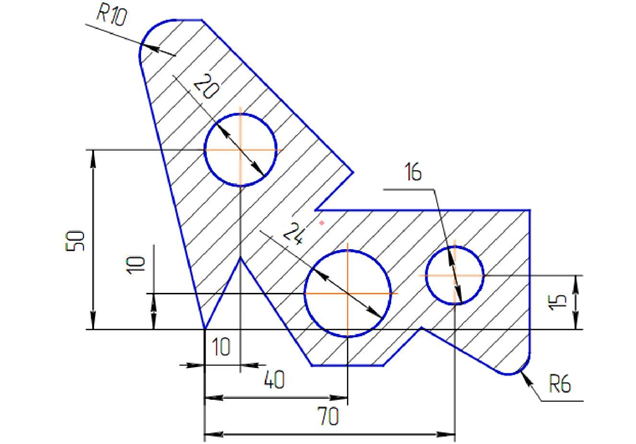
Рис.28. Чертеж для выполнения практической работы.
1. Если закрыт чертеж, выполненный в практической работе № 4, откройте его. На панели Геометрия, активизируйте команду Окружность.
Параметры окружности при ее создании и редактировании отображаются в отдельных полях строки параметров: два поля координат Х иY центра окружности, координаты точки, принадлежащей окружности, значение радиуса окружности, поле стиля линии, как показано на рисунке 29.

Рис.29. Параметры построения окружности.
Стиль линии для окружности должен быть основным. Выберите кнопку окружности с осями. На панели свойств, активно поле радиуса окружности, поэтому на клавиатуре наберите «10» и нажмите [Enter]. Введите координаты центра окружности (10, 50). Для этого двумя щелчками левой кнопкой мыши активизируйте поле X и введите в поле значение «10» (можно поле X активизировать с помощью клавиатуры [Alt] +[2]). Для ввода в поле значения координаты Y нажмите [Tab], введите «50» и нажмите [Enter].
2. Постройте аналогично окружность диаметром 16 мм с координатами центра (70, 15). Кнопка Окружность без осей должна быть активной.
Для выполнения центровых линий на панели Обозначения, активизируйте команду Обозначение центра, как показано на рисунке 30.

Рис.30. Команда Обозначение центра.
Щелкните курсором на окружности и придайте центровым линиям вертикальное положение до появления надписи «Ближайшая точка», как показано на рисунке 31. Прервите команду.

Рис.31. Появление надписи «Ближайшая точка».
3. Постройте окружность с осями штриховой линией радиусом 12 мм с координатами центра (40, 10).
4. Для выполнения радиусов скругления на панели Геометрия нажмите кнопку Скругление, как показано на рисунке 32.

Рис.32. Команда Скругление
Так как поле значения радиуса активно, наберите значение «10», курсором отметьте последовательно отрезки 1 - 11 и 10 - 11, как показано на рисунке 33. Аналогично постройте скругление между отрезками 5 - 6 и 6-7 радиусом 6 мм.

Рис.33. Положения курсора при выполнении скругления.
5. Измените штриховую линию окружности на основную. Выполните измерение длины окружности диаметром 20 мм. Для этого активизируйте команду Длина кривой, как показано на рисунке 34, которая находится на панели Измерение.

Рис.34. Команда Длина кривой.
6. Установите курсор на окружность, заданную диаметром 20 мм, и нажмите левую кнопку мыши. Длина окружности появится в таблице результатов. Для определения площади плоской фигуры активизируйте команду Площадь, показанную на рисунке 34, установите курсор внутри замкнутого контура и нажмите левую кнопку мыши. Для определения МЦХ плоской фигуры активизируйте команду Расчет МЦХ плоской фигуры, а затем команду Обход границы по стрелке и вначале определите МЦХ тела, а затем установите курсор на окружность, нажмите левую кнопку мыши и установите в свойствах объекта «Отверстие». Последовательно выполните такие же операции для двух других окружностей.
7. Для выполнения штриховки на панели Геометрия, активизируйте команду Штриховка. Параметры штриховки при ее создании и редактировании отображаются в отдельных полях Строки параметров, показанной на рисунке 35.
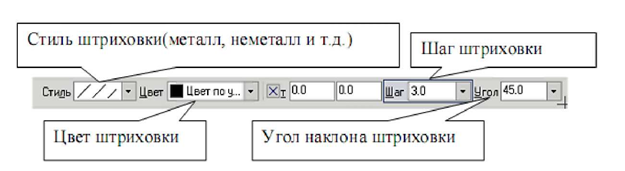
Рис.35. Строка параметров команды Штриховка.
Установите необходимые параметры штриховки: стиль - металл, шаг штриховки -5 мм, угол наклона штриховки - 45°. Установите курсор внутри замкнутого контура плоской фигуры и нажмите левую кнопку мыши. В этом режиме можно продолжать изменять параметры штриховки. Для окончательного создания штриховки необходимо нажать кнопку Создать объект на панели специального управления. Штриховка выполнена.
Содержание отчета:
титульный лист;
цель работы;
ход построения чертежа задания;
выводы по работе.
Контрольные вопросы:
1. Параметры команды Окружность.
2. Как можно проставить осевые линии окружности?
3. Перечислите параметры штриховки.
Практическая работа №6.
